Una vez que hemos configurado
nuestro curso,
que hemos abierto desde el
aula virtual en Perú,
lo que vamos a hacer es
acceder a inicio,
que lo tenemos en el menú
de la izquierda
y iremos a biblioteca.
Una vez en biblioteca fijaron, como
dice aquí añadir contenido,
que lo tenemos bien aquí en el cuerpo
o a la derecha tenemos un botón.
Verde que tenemos aquí arriba, que
tenemos todos los tipos de contenido
aquí rápidamente visible.
No va a permitir subir un
libro del catálogo
que tenemos aquí el acceso del libro.
El catálogo de usa tener en cuenta
que cuando vamos a descargar un libro
de aquí sí tiene en este caso
derecho de copia del libro,
cuando nosotros hagamos la
solicitud de este título
lo que va a quedar es una
solicitud pendiente
porque habrá que pagar
por ello, es decir,
si los alumnos van a tener que
hacer uso de ese libro
y tiene copia israelí cada
estudiante de bala de pagar por su uso,
por eso tenerlo en cuenta.
Si vamos a utilizar un libro
comunicarlo a los estudiantes
porque habría que pagar por ello
otras opciones de añadir contenido
que tenemos.
Como vemos aquí es una página web,
vale todos eso lo tenemos
aquí más rápido
para acceder.
Podemos insertar una página web.
Por ejemplo, se inserta la página
web de la Universidad de Murcia,
la impulsaremos a uno que y vemos
como aquí a la izquierda
se está cargando la página web;
lo que está haciendo es una captura
de pantalla en PDF
de cómo está la página
web en este momento
y le dejará la interactividad para
poder ir a los enlaces que tenga
la página para poder que más
podemos añadir contenido,
pues tenemos también, por ejemplo,
subir un documento de mi ordenador
o si yo tuviera un trombo
podría también
conecta desde aquí voy descargarlo
cuando en documento mi ordenador
simplemente debemos seleccionar el
cuadro de diálogo que nos abre
el documento.
Queremos subir este caso
un PDF en abril
y vemos cómo sigue cargando otras
opciones que tenemos
de un curso que ya tengamos es
decir material de otro curso
yo por ejemplo tengo otro
abuso que se llama,
en el cual yo tengo materiales que
podría reutilizar para este curso.
Simplemente seleccionando aquí
qué contenido quiero llevarme
al otro curso.
Si es que quiero llevarme algo una
vez que ya está incluso fijaron
que también podría llevar las
tareas que he creado,
podría llevarlas ya creadas
del otro curso
y utilizar todo lo que
hemos utilizado.
Tanto lo que teníamos en biblioteca
como las tareas creadas,
reutilizadas, el uso o no.
No vamos a pasar ahora mismo nada
porque no lo necesitamos
o hay un compañero que me va a
dar el código de su curso
para que yo pueda traer
material utilizado,
porque resulta que damos
la misma asignatura
en diferentes grados y lo que
vamos a hacer es reutilizar
esos materiales dándonos el código.
El compañero podremos
también es traer
todo el material del curso que
ya teníamos creado usal,
además también en añadir contenido.
Nos brinda la opción de poder subir
un vídeo que simplemente aquí
pondremos la web del vídeo,
y también no lo cargaría.
De la misma forma que también
tenemos pocas que simplemente añadir
contenido tenemos los
pocos que fijaron,
que incluso me permite desde
aquí buscar un poco
y seleccionar el pop que nosotros
queramos para poder subirlo.
Por ejemplo, si buscamos un
poca sobre Big Data,
bale, no mostrará.
En este caso vale.
Si buscamos un poco sobre Big Data,
no mostrará aquí los pocas que hay,
sobre si hay alguno que nos
interesa el programa,
podemos ver y seleccionar.
Uno da lo que hay para que nos
cargue también ese pop,
ese vídeo, cualquier contenido
de los que tengamos
y así con todos los elementos
incluso nos permite crear carpetas y clicks,
y nosotros tenemos la obligación
y que hacemos un uso
de ella lo podemos utilizar,
pero tener en cuenta que
de pago yo ahora mismo
no la tengo, por lo tanto, no
lo voy a utilizar la cría,
pero si cualquier persona
si la tiene,
puede utilizarle cargar
los contenidos
de que además nos permite
crear una una carpeta,
nosotros podemos crear una carpeta,
vale, que se llama evitada,
y la podemos poner bien oculta
a los estudiantes
o podemos decir que le permitimos
que los alumnos puedan cargar
documentos en esta carpeta ahora
mismo se o que hay,
aunque de momento es tabú todos
los estudiantes, pero sí que,
una vez que sea abogado visible ese
bonito que está ahí azul y rojo
quiere decir el rojo, quiere
decir que no está visible.
Y el azul,
que pueden subir documentos también
para compartir los estudiantes,
que la opción que nos indica,
carpeta para alumnos es exactamente
qué carpetas simplemente que
ya viene seleccionado.
Permitir que los alumnos puedan
subir documentos
y en este caso no lo podríamos
ocultar los alumnos.
Pero al hacerlo carpeta es
exactamente lo mismo.
Dos son los documentos que cuando
ya se vayan cargando,
como veis, aquí los tendrá
disponibles para poder poder abrir
y poder crear tareas para utilizar,
colabora activamente con
nuestros estudiantes?
Estos son todos los tipos
de documentos,
de contenido que podemos utilizar.












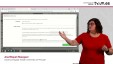
![]() o pulsar la combinación de teclas Ctrl+V.
o pulsar la combinación de teclas Ctrl+V.